Teljesen vizsgálja át iOS-eszközeit, és törölje az összes kéretlen fájlt iPhone-on, iPaden és iPodon.
3 egyszerű módszer az Apple vásárlási előzmények törlésére az iPhone készüléken 2014. 16. 15
Függetlenül attól, hogy iPhone-ját már nem használja, vagy el szeretné rejteni az Apple vásárlási előzményeit a családi megosztáson, teljesen elrejtheti és törölheti az Apple vásárlási előzményeit. És ha törölte a megvásárolt játékot, és szeretné eltávolítani, a legjobb 3 módszer segít az alkalmazás adatainak törlésében is. Olvassa tovább ezt a cikket, hogy megismerje az Apple vásárlási előzményeinek végleges törlésének részletes lépéseit.
Útmutató lista
1. rész: Az Apple vásárlási előzményeinek teljes és végleges törlése 2. rész: Az Apple vásárlási előzményeinek törlésének lépései az App Store-ban való elrejtéssel 3. rész: Az Apple vásárlási előzményeinek törlése az iTunes segítségével 4. rész: GYIK az Apple vásárlási előzmények törlésével kapcsolatban1. rész: Az Apple vásárlási előzményeinek teljes és végleges törlése
Mivel az App Store alapértelmezett módja csak az Apple vásárlási előzményeit rejti el, szüksége van rá 4Easysoft iPhone Cleaner hogy segítsek neked. Teljesen törli az Apple vásárlási előzményeit és magát az alkalmazást. Ily módon több helyet szabadíthat fel, és megvédheti személyes adatait, mielőtt eladná iPhone-ját. Ezenkívül lehetővé teszi a nagy, ismétlődő és nem kívánt fájlok egy kattintással történő törlését az automatikus vizsgálat után.

Törölje az Apple vásárlási előzményeit és más fontos adatokat, hogy mások ne lássák azokat.
Az összes kéretlen fájl beolvasása, osztályozása és tisztítása egyetlen kattintással iPhone, iPad és Pod Touch készülékén.
Adjon meg 3 tisztítási módot, hogy több helyet szabadítson fel, vagy igény szerint teljesen törölje az alkalmazásokat.
Tekintse meg az Apple vásárlási előzményeinek részleteit, és válassza ki a törölni kívántat.
100% Biztonságos
100% Biztonságos
1. lépésIngyenes letöltés 4Easysoft iPhone Cleaner és indítsa el a Windows/Mac számítógépen. Csatlakoztassa iPhone készülékét a számítógéphez USB-kábellel. Amikor megjelenik egy ablak az iPhone-on, érintse meg a Bizalom gombot a kapcsolat megerősítéséhez.

2. lépésGyőződjön meg arról, hogy az iPhone keresése funkció ki van kapcsolva. Ezután kattintson a Alkalmazások eltávolítása alatti gombot Szabadítson fel helyet a bal oldalon, és azonnal megkezdi az eszköz beolvasását.

3. lépésA szkennelés után rákattinthat a Eltávolítás gombot az alkalmazások mögött az Apple vásárlási előzményeinek törléséhez és teljesen törölje az alkalmazás adatait. Ezután kattintson a megerősít gombot az indításhoz.

2. rész: Az Apple vásárlási előzményeinek törlésének lépései az App Store-ban való elrejtéssel
Ha csak az Apple vásárlási előzményeit szeretné törölni a családi megosztásból, akkor közvetlenül az alapértelmezett módon rejtheti el az App Store-on keresztül. Ily módon a megvásárolt alkalmazások maradhatnak, miközben senki sem láthatja azokat az eszköze nélkül. Az alábbi lépésekkel törölheti az Apple vásárlási előzményeit az App Store-ból:
1. lépésIndítsa el az App Store-t iPhone-ján. Érintse meg a fiók gombot vagy az avatarod a fő felület jobb felső sarkában.
2. lépésA fiók oldalon a Megvásárolt gombra kattintva megtekintheti a megvásárolt alkalmazások összes előzményét.
3. lépésItt lefelé görgetve megkeresheti a kívánt alkalmazásokat, és törölheti az ujját a képernyő jobb oldaláról balra. Kattintson a Elrejt gombot az Apple vásárlási előzményeinek törléséhez. De meg kell jegyezni, hogy ez is látható a Előfizetések gombot a Beállítások oldalon.
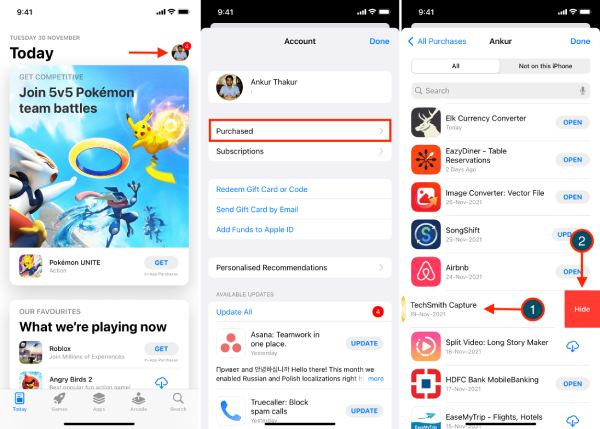
3. rész: Az Apple vásárlási előzményeinek törlése az iTunes segítségével
Az Apple vásárlási előzményeinek iTuneson keresztüli törlését a régi iOS-verziók is támogatják. Az előzmények elrejtéséhez kövesse az alábbi lépéseket.
1. lépésIndítsa el az iTunes alkalmazást a számítógépén, és csatlakoztassa iPhone készülékét USB-n keresztül. Ezután kattintson a App Store gombot a felső menüből.
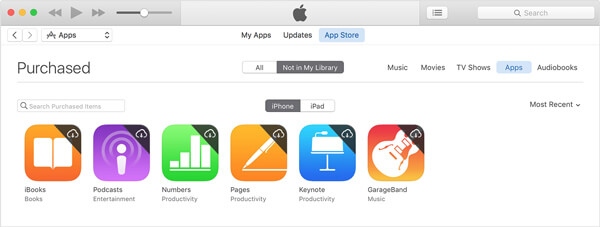
2. lépésKattintson a fiókjára, és válassza ki a lehetőséget Vásárolt opciót a legördülő listából. Ha 12.3.1-nél régebbi verziójú iTunest használ, mozgassa az egeret az alkalmazás ikonjára, és kattintson a X gombot az Apple vásárlási előzményeinek törléséhez. Az iTunes legújabb verziójához duplán kell kattintania az alkalmazásra a törléshez.
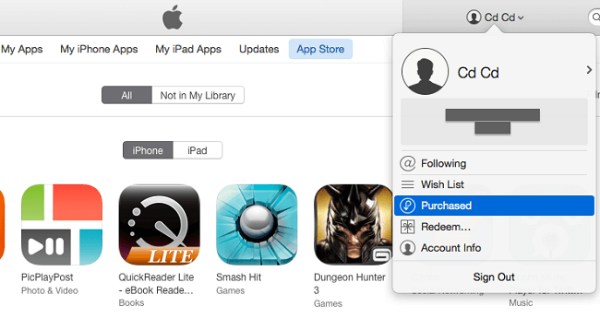
4. rész: GYIK az Apple vásárlási előzmények törlésével kapcsolatban
-
A szüleim látni fogják az Apple vásárlási előzményeit, miután elrejtették?
Nem. Ha elrejti és törli az Apple vásárlási előzményeit az App Store-ban, senki sem fogja látni, beleértve Önt is. Csak a következőn keresztül tudja ellenőrizni Előfizetés funkciót a beállításoknál, ami azt jelenti, hogy csak az fogja látni, aki megkapja iPhone-ját. És vegye figyelembe, hogy ez megakadályozza a letöltését.
-
Az Apple vásárlási előzményeinek törlésével törli az alkalmazásomat?
Ha az App Store-on, az iTunes-on vagy az iCloudon keresztüli vásárlási előzmények törlésének alapértelmezett módjait használja, a letöltött alkalmazás nem törlődik. Az előzmények és magának az alkalmazásnak a teljes törléséhez és több hely felszabadításához a 4Easysoft iPhone Cleaner a legjobb megoldás.
-
Hogyan lehet törölni az Apple vásárlási előzményeit az iCloud segítségével?
Nyissa meg az iCloudot az iPhone beállításaiban, és jelentkezzen be fiókjába. Ezt követően érintse meg fiókját, majd a Vásárolt gomb. alatt a Minden menüben megtekintheti a megvásárolt alkalmazások listáját az összes iOS-eszközön. Végül csúsztassa az ujját a képernyőn jobbról balra, és érintse meg a Elrejt gombot az Apple vásárlási előzményeinek törléséhez.
Következtetés
Íme 3 egyszerű módszer Apple vásárlási előzményeinek törlésére. Az App Store és az iTunes segítségével elrejtheti az előzményeket, és továbbra is a letöltött alkalmazások maradhatnak. De ez a Beállítások alkalmazásban is látható lesz. Ha törölni szeretné az Apple vásárlási előzményeit és az alkalmazásokat az iPhone eladása előtt, 4Easysoft iPhone Cleaner ajánlott Önnek. Nem kell aggódnia a személyes adatok kiszivárgása miatt, ez teljesen törli a kívánt hozzáadott adatokat.
100% Biztonságos
100% Biztonságos


